С запуском Modern Warfare 2 все сообщество COD отмечает уникальные игровые режимы. Наоборот, багов, вылетов и ошибок в мультиплеере тоже предостаточно. Недавно некоторые игроки столкнулись с проблемами при запуске многопользовательской игры со своими друзьями. Из-за этой проблемы игроки также не могут присоединяться к матчам со своими друзьями. Не волнуйтесь, мы собрали несколько возможных обходных путей, чтобы решить эту проблему. Итак, вот наше руководство о том, как исправить проблему сбоя многопользовательской игры MW2.
Исправить проблему сбоя многопользовательской игры MW2 (2022 г.)
Причин возникновения этой проблемы в Modern Warfare 2 может быть несколько. Ниже приведены некоторые обходные пути для решения этой проблемы:
Проверьте системные требования
Прежде чем использовать какие-либо методы или обходные пути, мы рекомендуем вам проверить технические характеристики вашей системы. Вот минимальные системные требования для запуска Modern Warfare 2:
- ОС: Windows 10 64 Bit (последнее обновление)
- Процессор: Intel Core i3-6100/Core i5-2500K или AMD Ryzen 3 1200 или выше
- Память: 8 ГБ ОЗУ
- Графика: NVIDIA GeForce GTX 960 или AMD Radeon RX 470 (DirectX 12.0)
- Хранилище: 125 ГБ свободного места
Все рекомендуемые системные требования перечислены ниже.
- Процессор: Intel Core i5-6600K/Core i7-4770 или AMD Ryzen 5 1400
- Память: 12 ГБ ОЗУ
- Графика: NVIDIA GeForce GTX 1060 или AMD Radeon RX 580 (DirectX 12.0)
- Хранилище: 125 ГБ свободного места
В дополнение к вышеуказанным системным требованиям убедитесь, что у вас есть стабильное подключение к Интернету.
Обновите графические драйверы
Устаревший графический драйвер может вызвать такие сбои в MW2. Поэтому убедитесь, что ваши графические драйверы обновлены до последней версии. Вы можете перейти на официальные веб-сайты Nvidia и AMD , чтобы загрузить их драйверы вручную. После того, как вы установили последние версии драйверов, запустите игру, чтобы проверить, сохраняются ли проблемы.
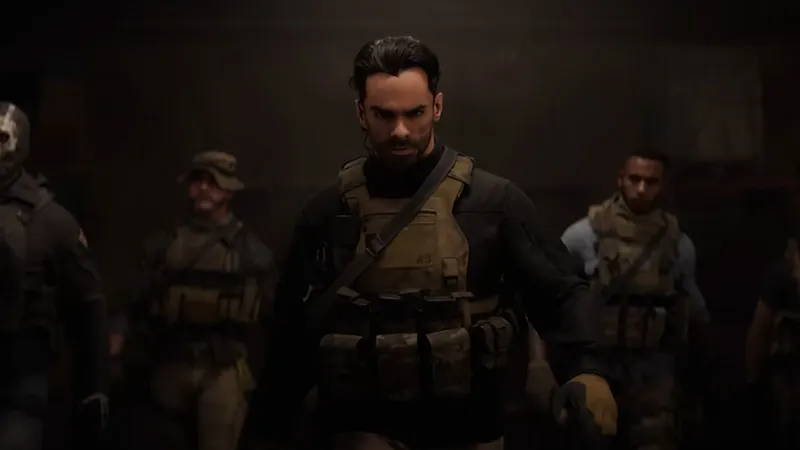
Сканировать и восстанавливать файлы
Для игроков, использующих программу запуска Battle.net, выполните следующие действия:
- Запустите клиент Battle.net.
- Щелкните значок шестеренки рядом с кнопкой «Воспроизвести».
- Затем выберите опцию «Сканировать и восстановить» в раскрывающемся разделе.
- Наконец, нажмите «Начать сканирование».
Для игроков Steam выполните следующие действия:
- Запустите клиент Steam.
- Перейдите в свою библиотеку и щелкните правой кнопкой мыши на COD Modern Warfare II.
- Выберите параметр «Свойства» и щелкните параметр «Локальные файлы» на левой панели.
- Затем выберите опцию «Проверить целостность игровых файлов».
Хотя этот процесс занимает немного времени, он повторно загрузит все ваши поврежденные или поврежденные игровые файлы.
Однако, если это не решит ваши проблемы, мы предлагаем отправить запрос в службу поддержки Activision . Через некоторое время они вернутся к вам с подходящим решением или другими обходными путями для этой проблемы.
Это все, что касается проблемы с многопользовательской игрой в Call Of Duty Modern Warfare 2. Если вам понравилось это руководство, ознакомьтесь с другими нашими руководствами по COD Modern Warfare II в нашем специальном разделе прямо здесь.